Hur du skapar en ansökan om stöd
|
|
|
- Emma Vikström
- för 6 år sedan
- Visningar:
Transkript
1 Migrationsverket Funktionen för fonderna Rapport Version: 4.0 Hur du skapar en ansökan om stöd
2 Innehållsförteckning 1. Allmänna råd Bra att veta Maximalt antal tillåtna tecken och otillåtna tecken Lägg till rader i tabeller Expandera textfält Vägledning Hur du skapar en ansökan om stöd Skapa användarkonto Registrera ansökan om stöd Organisation Utlysning Utlysning Målgrupp Projekt Beskrivning Bakgrund Mål och indikatorer Aktivitets- och tidplan Projektorganisation Riskanalys Långsiktigt införlivande Spridning och synlighet Utvärdering Samarbetspartner LOU Finansiering Budget Budgetöversikt Kostnader Finansiering Kontrollera och skicka in ansökan Kontrollera ansökan Skicka in ansökan Obligatoriska bilagor
3 1. Allmänna råd Innan du börjar med din ansökan vill vi göra dig uppmärksam på hur du och ditt projekt kan förbereda er ansökan om stöd på bästa sätt. På funktionen på fondernas hemsida Innan du ansöker, finns råd om hur du förbereder er ansökan. På hemsidan presenteras även utlysningsvillkor och mer detaljerad information om den aktuella utlysningen. Du ansöker om stöd från Asyl-, migrations- och integrationsfonden (AMIF) genom att skapa en ansökan i Projektrummet. Om ansökan beviljas stöd blir Projektrummet det system som ni kommer att administrera projektet i under projektperioden. Nedan finner du några råd som kommer att underlätta när du fyller i projektets ansökan i Projektrummet Bra att veta Samtliga fält måste fyllas i för att systemet ska kunna acceptera ansökan. Efter tre sekunder, när du har skrivit, sparas allt automatiskt, men inte om det finns tekniska felaktigheter som för många tecken, tabeller, bilder eller liknande. Du kan gå fram och tillbaka mellan sektioner under tiden som du fyller i din ansökan. När ansökan skickats in går det inte längre att redigera i den. För att komma tillbaka till startsidan klicka på Mina ansökningar längst upp till vänster. Ansökan om stöd i Projektrummet ska kompletteras med bilagor, se mer information i avsnitt 3.3. Obligatoriska bilagor. När en ansökan är inskickad får den ett diarienummer och ärendestatus ändras till Inkommet Maximalt antal tillåtna tecken och otillåtna tecken I fritextfälten finns det begränsningar på maximalt antal tillåtna tecken. Blanksteg räknas som ett tecken. Hur många tecken som kan fyllas i framgår av fritextfälten. När du ändrar information i fälten sparas informationen automatiskt efter tre sekunder. Informationen sparas emellertid inte om det finns otillåtna tecken i fritextfältet. Otillåtna tecken är exempelvis tabeller och bilder. 3
4 1.3. Lägg till rader i tabeller Under vissa sektioner finns informationen i en tabell och det kan innebära att nya rader behöver läggas till. Detta gör du genom att klicka på + Lägg till ny rad. Om du lägger till rader utan att lägga in data i varje inmataningsfält i raden, så kommer du att få ett felmeddelande om detta när du försöker skicka in ansökan. Radera därför alltid ofullständiga rader genom att trycka på papperskorgen i slutet av raden Expandera textfält Du kan förstora textfälten genom att klicka på fyrkanten med pilarna. Den visas när du för muspekaren över fältet. Textfältet expanderar då till helskärmsläge. Du kan välja att gå tillbaka till ursprungligt läge genom att klicka på Stäng eller genom att använda Esctangenten Vägledning Om du inte hittar den information du söker på vår hemsida eller har ytterligare frågor finns det möjlighet att mejla oss på fonderna@migrationsverket.se Om du behöver vägledning finns det möjlighet att kontakta våra projektkoordinatorer direkt. Kontaktuppgifter hittar du på funktionen för fondernas hemsida. Vid tekniska problem eller frågor om Projektrummet mejla din fråga till fonderna-support@migrationsverket.se 4
5 2. Hur du skapar en ansökan om stöd I det här avsnittet beskriver vi hur du gör när du ska lämna in en ansökan om stöd Skapa användarkonto Det finns två vägar till Projektrummet. Antingen via vår hemsida där inloggningslänken finns på vår startsida eller denna länk Är det första gången du ansöker om stöd väljer du på Skapa konto för att kunna logga in i Projektrummet. Fyll i Förnamn, Efternamn och E-post och klicka på Skapa konto. Ditt användarnamn och lösenord skickas till den e-postadress du har angett. Får du ingen e-post inom cirka 15 minuter kontrollera ditt Spamfilter. Om du inte finner e-postmeddelandet så kan du använda dig av funktionen Glömt lösenord som finns på inloggningssidan. Om du efter 10 minuter fortfarande inte 5
6 har fått inloggningsuppgifter skickade till dig kontaktar du funktionen för fonderna genom att skicka ett e-postmeddelande till 2.2. Registrera ansökan om stöd När du loggat in kommer du till välkomstsidan. När en ansökan skapas kommer den att finnas under Mina ansökningar. Tips-rutan längst upp i högra hörnet leder till vår hemsida med information om hur man förbereder inför en ansökan. För att fylla i din ansökan om stöd väljer du Skapa ansökan. Om du av misstag skapar en ansökan tar du bort den genom att trycka på papperskorgen. När du klickar på Skapa ansökan ska följande sektioner fyllas i: Organisation Utlysning Projekt Beskrivning Budget 2.3. Organisation Under den här sektionen ska ni fylla i information som rör er organisation, där ska bland annat uppgifter om behörig firmatecknare för organisationen anges. Ange även Plus- eller Bankgiro, vanligt bankkonto fungerar inte. 6
7 2.4. Utlysning Utlysning Under den här sektionen väljer du den utlysning som projektansökan gäller genom att klicka på rullistan och markera den utlysning som du ska ansöka i. Utlysningarna som presenteras i rullistan motsvarar de specifika målen inom det nationella programmet som är öppna för att ansöka stöd inom, välj det specifika målet projektet ska bedrivas inom. På vår hemsida finns information om vilka specifika och nationella mål som är aktuella för utlysningen. Om listan är tom innebär det för tillfället att det inte finns en utlysning att ansöka i. Efter att du valt en utlysning får du en kontrollfråga som du måste svara Ja eller Nej på. Observera att du inte kan ändra ditt val av utlysning för den aktuell ansökan om du besvarar JA. Om du vill ändra val av utlysning så behöver du skapa en ny ansökan. När du valt den utlysning, specifika målet, som projektansökan gäller ska du välja ett nationellt mål som ert projekt kommer arbeta mot. 7
8 Inom respektive nationellt mål i det nationella programmet finns prioriterade finansieringar. En prioriterad finansiering är en typ av en konkret insats som kan medfinansieras från fonden. I er ansökan ska ni ange den eller de prioriterade finansieringar som ni avser att arbeta med. För mer information om de nationella målen och de prioriterade finansieringarna se Sveriges nationella program för AMIF som finns på vår hemsida. Nationella programmet styr hur fondens medel får användas i Sverige. En komplett ifylld sektion kan exempelvis se ut såhär: Målgrupp AMIF medfinansierar insatser som inriktar sig mot målgruppen tredjelandsmedborgare. Välj den målgrupp eller de målgrupper som projektet vänder sig till och beskriv hur ni kommer att arbeta med målgrupper och deltagare i projektet. Har du ytterligare frågor om just målgrupper, kontakta oss på funktionen för fonderna. 8
9 2.5. Projekt Under den här sektionen ska ni ange projektnamn, projektperiod samt lägga in kontaktuppgifter till projektledare och projektekonom i projektet. Observera att projektnamnet kan maximalt bestå av 30 tecken. När en ny kontaktperson registreras skickas ett mejl med information att denne har lagts till som kontaktperson för ert projekt. Du lägger till kontaktuppgifter till projektledare och ekonom genom att klicka på + Lägg till ny rad. De individer som registreras som kontaktpersoner kommer att få åtkomst till projektet i Projektrummet. Ni kan endast registrera tre kontaktpersoner för projekt och tre för ekonomi. För att registrera kontaktuppgifterna anger du först e-postadressen och klickar på förstoringsglaset för att kontrollera om det finns ett konto för denna e-postadress registrerad. I det fall e-postadressen finns registrerad, välj den. Observera att det inte går att ändra namn och e-postadress på redan registrerade kontaktpersoner. 9
10 Om e-postadressen inte finns registrerad, registrerar du kontaktuppgifterna genom att klicka på plustecknet. När du har angett alla uppgifter klickar du på Verkställ Beskrivning Under denna sektion ska en utförlig projektbeskrivning och information om genomförandet av projektet anges. För sektionen Beskrivning finns ytterligare undersektioner med en förtydligande text som ska ge vägledning i vad ni ska fylla i. Du kan själv välja i vilken ordning du vill fylla i fälten Bakgrund Sektionen Bakgrund ska ge information om bakgrund, syfte, behovs- och problemanalys samt ge en sammanfattning (på svenska och engelska) av projektet. Sammanfattningen ska kunna användas när projektet presenteras för externa aktörer. Den ska därför vara skriven så att en extern aktör lätt kan förstå vad projektet handlar om och förväntas leda till Mål och indikatorer Under denna sektion ska information om projektets mål, genomförandet av projektet samt förväntade resultat och effekter som projektet ska ha uppnått när det är genomfört anges. Vidare omfattar den här sektionen uppgifter om projektets koppling till gemensamma såväl som projektspecifika indikatorer där ett ingångsvärde och ett slutvärde ska beskrivas. Under rubriken Projektets koppling till de gemensamma indikatorerna ska ni välja den indikator som ni ska koppla er rapportering till. Det gör du genom att klicka på + Lägg till ny rad och i rullistan väljer den indikator som ska användas för att mäta måluppfyllelse för projektet. Ni kan välja flera av de gemensamma indikatorerna som ni ska koppla er rapportering till. 10
11 Under rubriken Indikatorer i projektet ska ni på ett tydligt sätt redovisa de projektspecifika indikatorerna med en koppling till respektive mål, ingångsvärde och slutvärde i punktform. Om du lägger till rader utan att lägga in data i varje inmatningsfält i raden, så kommer du att få felmeddelande om detta när du försöker skicka in ansökan. Radera därför alltid ofullständiga rader genom att trycka på papperskorgen i slutet av raden Aktivitets- och tidplan Under denna sektion beskriver ni projektets samtliga aktiviteter som projektet planerar att genomföra under projektperioden genom att klicka på + Lägg till ny rad. En detaljerad beskrivning av aktiviteterna ska anges under rubriken Aktivitet. Om aktiviteten genererar kostnader för projektet ska dessa aktiviteten på ett tydligt sätt kunna kopplas till en budgetpost i budgeten. För varje aktivitet ska en sammanfattande och specifik Aktivitetsrubrik anges, detta för att möjliggöra rapporteringen vid en ansökan om utbetalning då avstämningen sker mot beslutade aktivitetsrubriker i aktivitetsoch tidplan. Observera att en Aktivitetsrubrik maximalt kan bestå av 40 tecken och ska vara specifik och unik för respektive aktivitet. Aktiviteterna i tabellen sorteras endast efter vald numrering. Koppla gärna angivna aktivitetsrubriker till eventuella delmål. Om du lägger till rader utan att lägga in data i varje inmatningsfält i raden, så kommer du att få felmeddelande om detta när du försöker skicka in ansökan. Radera därför alltid ofullständiga rader genom att trycka på papperskorgen i slutet av raden Projektorganisation Under denna sektion ska ni ange om ni har tidigare erfarenhet av projektverksamhet och EU-finansiering, beskriva er projektorganisation samt hur uppföljning ska ske och hur eventuella avvikelser ska hanteras. Under rubriken Projektorganisation ska ni beskriva hur projektet kommer att organiseras och vilka funktioner som kommer att arbeta i och leda projektet. Varje befattning ska beskrivas så detaljerat som möjligt för att ge en klar bild av 11
12 varje individs roll i projektorganisationen. Vidare ska angivna befattningar som uppbär ersättning återspeglas i budgeten, under kostnadsslag Personal, som en rad per befattning/individ Riskanalys Under sektionen Riskanalys värderar du sannolikheten för en risk och uppskattar vilka konsekvenser det får om händelsen uppstår. Genom att multiplicera värdet av sannolikheten och konsekvenserna får ni sedan fram ett riskvärde (R/V, 1-25) som ger en vägledning kring hur allvarlig risken är. Både obligatoriska risker för ert projekt att ta ställning till liksom egna identifierade risker ska redovisas i den här sektionen. Ni behöver också fylla i de åtgärder ni avser vidta för att minimera riskerna. Observera att maximalt tillåtna tecken för Förslag till åtgärd är tecken Långsiktigt införlivande Under denna sektion ska du beskriva för hur projektet ska leva vidare efter projektets avslut. Det kan till exempel vara genom en överlämning till någon eller införlivande i ordinarie verksamhet Spridning och synlighet Under sektionen Spridning och synlighet ska du beskriva på vilket sätt projektets resultat kommer att spridas, både under och efter projektperioden. Vidare ska den geografisk spridning som projektet räknar med att få anges. Du kan läsa mer om vilka krav som ställs när det gäller att synliggöra EU:s medfinansiering i projektarbetet på vår hemsida Utvärdering Under sektionen Utvärdering ska ni beskriva om, hur, när och med vilken metod projektet ska utvärderas. Beskriv så detaljerat som möjligt hur arbetet kommer att genomföras Samarbetspartner Den här sektionen handlar om projektets olika samarbeten. Beskriv tydligt hur projektet avser samarbeta med andra aktörer och tanken bakom samarbetet LOU Under sektionen LOU finns frågor som projektet behöver besvara på kring skyldigheter att följa lagen (2016:1145) om offentlig upphandling (LOU). Under rubriken Upphandlingsplan ska alla planerade inköp av varor och tjänster under projektperioden anges, även om er organisation inte omfattas av LOU. Du fyller i Upphandlingsplanen genom att klicka på + Lägg till ny rad och anger de planerade inköp av varor och tjänster i projektet. I rullistan 12
13 för Typ av upphandlingsförfarande markerar du det förfarande som är gällande för respektive inköp. För att du ska kunna skicka in ansökan måste alla fält vara ifyllda, välj därför Direktupphandling i rullistan om er organisation inte omfattas av LOU. Angiven budgeterad kostnad för varan/tjänsten i upphandlingsplanen ska överensstämma med budgeterad kostnad i Budgeten Finansiering Under denna sektion ska du besvara på frågor som kan generera annan finansiering eller intäkter i projektet. Om projektpartners ska genomföra projektet tillsammans med er ska kontaktuppgifterna registreras här. Det är viktigt att dessa uppgifter är registrerade under rubriken Kontaktuppgifter till projektpartner innan du påbörjar arbetet med Budgeten. I budgeten kommer du att välja vilka kostnader som stödmottagare respektive projektpartners kommer att uppbära samt hur projektpartners finansiering i projektet ser ut. Kontaktuppgifterna till projektpartners måste först vara registrerade här för att de ska vara valbara i budgeten. Om en tredje part ska finansiera ert projekt är det viktigt att kontaktuppgifterna registreras under rubriken Kontaktuppgifter till tredje part innan du påbörjar arbetet med Budgeten för att tredje part ska vara valbar i budgeten. 13
14 2.7. Budget Här anger du information om projektets budget. De budgetposter som registreras ska kunna kopplas till aktiviteter i projektet och vara nödvändiga för genomförandet av ert projekt. Ni kan inte lägga till poster för oförutsedda utgifter Budgetöversikt Under denna sektion skapas en övergripande sammanställning av projektets budget, men först efter att undersektionen Kostnader fyllts i Kostnader Här registrerar du de kostnader som ni bedömer att projektet kommer att ha vid genomförandet av projektets verksamhet. Du kan läsa mer om vilka krav som ställs för att kostnader ska bedömas som stödberättigade på vår hemsida. Kostnadsslagen expanderas genom att du klickar på plustecknet framför varje rad. Det är viktigt att dessa uppgifter är registrerade först för att du ska kunna se dem i Budgetöversikten. 14
15 Du får fram nya rader genom att klicka på + Lägg till ny rad. Om du lägger till rader utan att lägga in data i varje inmataningsfält i raden, så kommer du att få ett felmeddelande om detta när du försöker skicka in ansökan. Radera därför alltid ofullständiga rader genom att trycka på papperskorgen i slutet av raden. För kostnadsslaget Personal ska kostnaderna budgeteras per befattning/individ, det vill säga en rad per befattning/individ. Du ska inte budgetera för flera befattningar och individer på samma rad. Budgeterade befattningar ska återspegla Projektorganisationen under sektionen Beskrivning. Ge en närmare förklaring till befattningen samt en koppling till projektorganisationen i kommentarsfältet för personalkostnader, det gör du genom att klicka på ikonen bredvid papperskorgen. Indirekta kostnader är en schablonkostnad på 15 procent baserat på de stödberättigade personalkostnaderna. Indirekta kostnader ska inte budgeteras separat i budgeten. Schablonen om 15 procent fylls i automatiskt av systemet. Du kan läsa mer om vad som faller inom ramen för indirekta kostnader på vår hemsida. 15
16 När du registrerar budgetposter måste du alltid ange vilken organisation som ska bära kostnaden. Om ert projekt genomförs av en organisation kommer er organisation vara det enda alternativ som går att välja, men i de fall projektet ska genomföras av flera aktörer kommer du även att kunna välja aktuella projektpartners. Aktörerna är endast valbara om kontaktuppgifterna har under sektionen Beskrivning och undersektionen Finansiering. När du lägger till en ny rad har du möjlighet att registrera en kommentar genom att klicka på ikonen bredvid papperskorgen. I kommentarsfältet ska du förtydliga budgetposten samt koppla till aktiviteter i projektet, informationen ska ge en mer detaljerad beskrivning av budgetposten. När du fyllt i informationen trycker du på Stäng. 16
17 Du ser att din kommentar har registrerats genom att ikonen grönmarkeras Finansiering För att registrera projektets finansiering expanderar du respektive finansieringsgrad genom att klicka på plustecknet framför varje rad. Om du lägger till rader utan att lägga in data i varje inmataningsfält i raden, så kommer du att få ett felmeddelande om detta när du försöker skicka in ansökan. Radera därför alltid ofullständiga rader genom att trycka på papperskorgen i slutet av raden. 17
18 3. Kontrollera och skicka in ansökan När du fyllt i samtliga sektioner går du till sektionen Kontrollera och skicka in ansökan. Det är viktigt att du har gått igenom ansökan ordentligt. Inga ändringar kan göras efter att ansökan har skickats in till funktionen för fonderna. Under sektionen Kontrollera och skicka in ansökan finns två knappar Kontrollera ansökan Kontrollera alltid din ansökan innan du skickar in den. Det gör du genom att välja Kontrollera ansökan och sedan Verkställ. Då öppnas menyn Kör flöde och ett kontrollflöde påbörjas för att säkerställa att alla nödvändiga uppgifter finns med er ansökan. 18
19 Om något är felaktigt får du information om detta i form av röda varningar. Du får information om vad varningen innebär genom att klicka på den. För att åtgärda de avsnitt där något blivit fel måste du gå tillbaka och korrigera uppgifterna innan du kan skicka in ansökan. Du kan gå tillbaka till avsnittet direkt genom att klicka på felmeddelandet. Du lämnar kontrollflödet genom att trycka på Stäng. Först när alla avsnitt visas som på bilden nedan kan du skicka in din ansökan. 19
20 3.2. Skicka in ansökan När du kontrollerat ansökan och säkerställt att den innehåller all nödvändig information är ansökan klar att skicka in. Detta gör du genom att klicka på Skicka in ansökan och därefter Verkställ. När du klickat på Verkställ kommer systemet att påbörja kontrollflödet för att säkerställa att alla nödvändiga uppgifter finns med. Om inga fel upptäcks i kontrollen kommer er ansökan om stöd att registreras i systemet. Systemet skapar då ett diarienummer för er ansökan. Diarienumret blir er ansökans referensnummer och visas i rubriken för ansökan samt i listan över Mina ansökningar när du loggar in i Projektrummet. En bekräftelse på att funktionen för fonderna mottagit ansökan skickas ut automatiskt. Ansökan får ett diarienummer och ärendestatus ändras till Inkommet. Det ser du på sidhuvud och startsidan under Mina ansökningar genom att klicka på Mina ansökningar längst upp till vänster. Förutom registrering av ansökan i Projektrummet ska en ansökan om stöd kompletteras bilagor, se avsnitt Bilagor. 20
21 3.3. Obligatoriska bilagor Förutom en registrering av ansökan i Projektrummet ska en ansökan om stöd kompletteras med följande obligatoriska bilagor: Bekräftelse på att ansökan om stöd har skickats in i Projektrummet från behörig företrädare. Mallen för bekräftelse av ansökan hittar du på vår hemsida. Det ska tydligt framgå i rutan Projektets diarienummer vilket diarienummer projektet fått vid ansökan. Bekräftelsen ska skickas i original per post till: Migrationsverket Funktionen för fonderna Slottsgatan Norrköping Nedanstående handlingar kan skickas in per mejl till fonderna@migrationsverket.se Projektets delegationsordning, underlag som styrker vem som är behörig företrädare för organisationen. Det kan exempelvis vara registreringsbevis från Bolagsverket eller protokoll från organisationens styrgrupp som utser behörigfirmatecknare. Senast godkända årsredovisning för icke offentliga organisationer. Om projektpartner medverkar i genomförandet av projektet ska samarbetet bekräftas med en avsiktsförklaring från projektpartner. Mallen för avsiktsförklaringen hittar du på vår hemsida. 21
22 22
Hur du skapar en ansökan om stöd
 Migrationsverket Funktionen för fonderna www.migrationsverket.se/amif Rapport 2017-10-19 Version:2.0 Hur du skapar en ansökan om stöd Innehållsförteckning 1. Allmänna råd... 3 1.1. Bra att veta... 3 1.2.
Migrationsverket Funktionen för fonderna www.migrationsverket.se/amif Rapport 2017-10-19 Version:2.0 Hur du skapar en ansökan om stöd Innehållsförteckning 1. Allmänna råd... 3 1.1. Bra att veta... 3 1.2.
Ansökan om stöd - hur du söker om medfinansiering
 Migrationsverket Funktionen för fonderna www.migrationsverket.se/fonder Rapport 2017-01-13 Version:1.0 Ansökan om stöd - hur du söker om medfinansiering Innehållsförteckning 1. Allmänna råd... 3 1.1. Innan
Migrationsverket Funktionen för fonderna www.migrationsverket.se/fonder Rapport 2017-01-13 Version:1.0 Ansökan om stöd - hur du söker om medfinansiering Innehållsförteckning 1. Allmänna råd... 3 1.1. Innan
Hur du skapar en ansökan om ändring
 Migrationsverket Funktionen för fonderna www.migrationsverket.se/fonder Rapport 2018-08-27 Version: 4.0 Hur du skapar en ansökan om ändring Innehållsförteckning 1. Viktig information vid ansökan om ändring...
Migrationsverket Funktionen för fonderna www.migrationsverket.se/fonder Rapport 2018-08-27 Version: 4.0 Hur du skapar en ansökan om ändring Innehållsförteckning 1. Viktig information vid ansökan om ändring...
Hur du skapar en ansökan om ändring
 Migrationsverket Funktionen för fonderna www.migrationsverket.se/fonder Rapport 2016-11-29 Hur du skapar en ansökan om ändring Innehållsförteckning 1. Allmänna råd... 3 1.1. Innan du skickar in en ansökan
Migrationsverket Funktionen för fonderna www.migrationsverket.se/fonder Rapport 2016-11-29 Hur du skapar en ansökan om ändring Innehållsförteckning 1. Allmänna råd... 3 1.1. Innan du skickar in en ansökan
Hur du skapar en ansökan om utbetalning
 Migrationsverket Funktionen för fonderna www.migrationsverket.se/fonder Rapport 2016-10-18 Hur du skapar en ansökan om utbetalning Innehållsförteckning 1. Allmänna råd... 3 1.1. Maximalt antal tillåtna
Migrationsverket Funktionen för fonderna www.migrationsverket.se/fonder Rapport 2016-10-18 Hur du skapar en ansökan om utbetalning Innehållsförteckning 1. Allmänna råd... 3 1.1. Maximalt antal tillåtna
Hur du skapar en ansökan om utbetalning
 Migrationsverket Funktionen för fonderna www.migrationsverket.se/fonder Rapport 2018-08-27 Version: 4.0 Hur du skapar en ansökan om utbetalning Innehållsförteckning 1. Viktig information vid din ansökan
Migrationsverket Funktionen för fonderna www.migrationsverket.se/fonder Rapport 2018-08-27 Version: 4.0 Hur du skapar en ansökan om utbetalning Innehållsförteckning 1. Viktig information vid din ansökan
Hur du skapar en ansökan om utbetalning
 Hur du skapar en ansökan om utbetalning Innehållsförteckning Hur du skapar en ansökan om utbetalning... 1 Öppna ansökan om utbetalning... 1 Allmänt... 2 Lägesrapport... 3 Kostnadsredovisning... 4 Sammanställning...
Hur du skapar en ansökan om utbetalning Innehållsförteckning Hur du skapar en ansökan om utbetalning... 1 Öppna ansökan om utbetalning... 1 Allmänt... 2 Lägesrapport... 3 Kostnadsredovisning... 4 Sammanställning...
Handledning för skapa ansökan om ändring i Projektrummet
 Datum: 1 (12) 2017-07-10 Version 1.3 Support: projektrummet@esf.se Handledning för skapa ansökan om ändring i Projektrummet EBS2020 Svenska ESF-rådet Stockholm Besöksadress: Rosterigränd 12, 3 tr Postadress:
Datum: 1 (12) 2017-07-10 Version 1.3 Support: projektrummet@esf.se Handledning för skapa ansökan om ändring i Projektrummet EBS2020 Svenska ESF-rådet Stockholm Besöksadress: Rosterigränd 12, 3 tr Postadress:
Handledning för skapa ansökan om ändring i Projektrummet
 Datum: 1 (12) 2016-07-26 Version 1.2 Support: projektrummet@esf.se Handledning för skapa ansökan om ändring i Projektrummet EBS2020 Svenska ESF-rådet Stockholm Besöksadress: Rosterigränd 12, 3 tr Postadress:
Datum: 1 (12) 2016-07-26 Version 1.2 Support: projektrummet@esf.se Handledning för skapa ansökan om ändring i Projektrummet EBS2020 Svenska ESF-rådet Stockholm Besöksadress: Rosterigränd 12, 3 tr Postadress:
Handledning för Ansökan om stöd i Projektrummet
 Datum: 1 (26) 2016-07-26 Support: projektrummet@esf.se Handledning för Ansökan om stöd i Projektrummet EBS2020 https://ansokan.esf.se Svenska ESF-rådet Huvudkontoret Besöksadress: Rosterigränd 12, 3 tr
Datum: 1 (26) 2016-07-26 Support: projektrummet@esf.se Handledning för Ansökan om stöd i Projektrummet EBS2020 https://ansokan.esf.se Svenska ESF-rådet Huvudkontoret Besöksadress: Rosterigränd 12, 3 tr
Hur du skapar en ansökan om ändring i Projektrummet
 Hur du skapar en ansökan om ändring Version: 1.0 Datum : 2016-04-05 Hur du skapar en ansökan om ändring i Projektrummet Innehållsförteckning Hur du skapar en ansökan om ändring... 1 Öppna Stödärendet...
Hur du skapar en ansökan om ändring Version: 1.0 Datum : 2016-04-05 Hur du skapar en ansökan om ändring i Projektrummet Innehållsförteckning Hur du skapar en ansökan om ändring... 1 Öppna Stödärendet...
Handledning för Ansökan om stöd i Projektrummet
 Datum: 1 (26) 2016-07-26 Support: projektrummet@esf.se Handledning för Ansökan om stöd i Projektrummet EBS2020 https://ansokan.esf.se Svenska ESF-rådet Huvudkontoret Besöksadress: Rosterigränd 12, 3 tr
Datum: 1 (26) 2016-07-26 Support: projektrummet@esf.se Handledning för Ansökan om stöd i Projektrummet EBS2020 https://ansokan.esf.se Svenska ESF-rådet Huvudkontoret Besöksadress: Rosterigränd 12, 3 tr
Hur du skapar en ansökan om förskott. Innehållsförteckning Hur du skapar en ansökan om förskott... 1
 Datum: 1 (6) 2015-12-18, Version 1.0 Support: projektrummet@esf.se Hur du skapar en ansökan om förskott Innehållsförteckning Hur du skapar en ansökan om förskott... 1 Innehållsförteckning... 1 Öppna stödärendet...
Datum: 1 (6) 2015-12-18, Version 1.0 Support: projektrummet@esf.se Hur du skapar en ansökan om förskott Innehållsförteckning Hur du skapar en ansökan om förskott... 1 Innehållsförteckning... 1 Öppna stödärendet...
Ansöka om projektmedel i Projektrummet
 1(11) Datum 2009-11-06 Ansöka om projektmedel i Projektrummet Läs all information om ansökningsomgången (utlysningen) Börja alltid med att läsa vad som krävs för den ansökningsomgång du tänker söka medel
1(11) Datum 2009-11-06 Ansöka om projektmedel i Projektrummet Läs all information om ansökningsomgången (utlysningen) Börja alltid med att läsa vad som krävs för den ansökningsomgång du tänker söka medel
LONA. Från ansökan till slutredovisning - översikt
 LONA Från ansökan till slutredovisning - översikt Ansökan: Ansökan registreras först av initiativtagare (IT) eller kommun. Registreringen sker direkt i LONA-registret. För kommunprojekt registrerar kommun
LONA Från ansökan till slutredovisning - översikt Ansökan: Ansökan registreras först av initiativtagare (IT) eller kommun. Registreringen sker direkt i LONA-registret. För kommunprojekt registrerar kommun
Frågor och svar om Projektrummet
 1(6) Senast uppdaterad 2008-08-21 Frågor och svar om Projektrummet FRÅGOR OCH SVAR OM PROJEKTRUMMET... 1 1. Hur ändrar jag uppgifter för min organisation eller mitt arbetsställe?... 2 2. Hur ändrar jag
1(6) Senast uppdaterad 2008-08-21 Frågor och svar om Projektrummet FRÅGOR OCH SVAR OM PROJEKTRUMMET... 1 1. Hur ändrar jag uppgifter för min organisation eller mitt arbetsställe?... 2 2. Hur ändrar jag
Guide till Min ansökan
 Guide till Min ansökan INNAN DU BÖRJAR På startsidan kan du välja språk (svenska eller finska). För att kunna fylla i ansökan behöver du skapa ett användarkonto (se instruktion på bild 3). Ska du som skapar
Guide till Min ansökan INNAN DU BÖRJAR På startsidan kan du välja språk (svenska eller finska). För att kunna fylla i ansökan behöver du skapa ett användarkonto (se instruktion på bild 3). Ska du som skapar
Hjälp till att fylla i ansökan för Interreg Sverige Norge programmet, 2015-09-09
 Hjälp till att fylla i ansökan för Interreg Sverige Norge programmet, 2015-09-09 1 Så funkar det Guide till Min ansökan INNAN DU BÖRJAR FYLLA I ANSÖKAN För att kunna börja att fylla i ansökan behöver du
Hjälp till att fylla i ansökan för Interreg Sverige Norge programmet, 2015-09-09 1 Så funkar det Guide till Min ansökan INNAN DU BÖRJAR FYLLA I ANSÖKAN För att kunna börja att fylla i ansökan behöver du
Garantianspråk. Manual
 2014 Garantianspråk Manual Innehåll Åtkomst till systemet... 2 Inloggning... 2 Glömt lösenordet... 3 Registrering... 4 Garantianspråk... 6 Startsida... 6 Navigering... 6 Garantianspråk konsument... 7 Mina
2014 Garantianspråk Manual Innehåll Åtkomst till systemet... 2 Inloggning... 2 Glömt lösenordet... 3 Registrering... 4 Garantianspråk... 6 Startsida... 6 Navigering... 6 Garantianspråk konsument... 7 Mina
Transport av farligt gods. Att anso ka om forskningsmedel via MSB:s anso kningswebb
 samhällsskydd och beredskap 1 (7) Transport av farligt gods. Att anso ka om forskningsmedel via MSB:s anso kningswebb Innehåll 1. Innan du börjar... 2 2. Användaruppgifter... 2 3. Utlysningens startsida...
samhällsskydd och beredskap 1 (7) Transport av farligt gods. Att anso ka om forskningsmedel via MSB:s anso kningswebb Innehåll 1. Innan du börjar... 2 2. Användaruppgifter... 2 3. Utlysningens startsida...
Antagonism och social oro. Att anso ka om forskningsmedel via MSB:s anso kningswebb
 samhällsskydd och beredskap 1 (8) Antagonism och social oro. Att anso ka om forskningsmedel via MSB:s anso kningswebb Innehåll 1. Innan du börjar... 2 2. Användaruppgifter... 2 3. Utlysningens startsida...
samhällsskydd och beredskap 1 (8) Antagonism och social oro. Att anso ka om forskningsmedel via MSB:s anso kningswebb Innehåll 1. Innan du börjar... 2 2. Användaruppgifter... 2 3. Utlysningens startsida...
Snabbguide Ansökan om utbetalning
 Snabbguide Ansökan om utbetalning Version 2016-11-16 Snabbguide Ansökan om utbetalning Ansökan om utbetalning görs av samordnande stödmottagare i e-tjänsten Min ansökan. Innan du börjar För att du ska
Snabbguide Ansökan om utbetalning Version 2016-11-16 Snabbguide Ansökan om utbetalning Ansökan om utbetalning görs av samordnande stödmottagare i e-tjänsten Min ansökan. Innan du börjar För att du ska
Att anma la intresse fö r förskningsprögram inöm prögnöser öch fö rvarning fö r extrema sölstörmar Sa ga r det till.
 samhällsskydd och beredskap 1 (6) Att anma la intresse fö r förskningsprögram inöm prögnöser öch fö rvarning fö r extrema sölstörmar Sa ga r det till. Innehåll 1. Innan du börjar... 2 2. Användaruppgifter...
samhällsskydd och beredskap 1 (6) Att anma la intresse fö r förskningsprögram inöm prögnöser öch fö rvarning fö r extrema sölstörmar Sa ga r det till. Innehåll 1. Innan du börjar... 2 2. Användaruppgifter...
Anvisningar ansökansformuläret
 Anvisningar ansökansformuläret Ansökansformuläret är uppdelat i nio flikar. I varje flik finns en klickbar informationsruta (i) som tar dig till anvisningarna. Allmänna uppgifter Fliken Allmänna uppgifter
Anvisningar ansökansformuläret Ansökansformuläret är uppdelat i nio flikar. I varje flik finns en klickbar informationsruta (i) som tar dig till anvisningarna. Allmänna uppgifter Fliken Allmänna uppgifter
Att ansö ka öm förskningsmedel via MSB:s ansö kningswebb
 samhällsskydd och beredskap 1 (6) Att ansö ka öm förskningsmedel via MSB:s ansö kningswebb Innehåll 1. Innan du börjar... 2 2. Användaruppgifter... 2 3. Utlysningens startsida... 2 4. Fyll i ansökningsformuläret...
samhällsskydd och beredskap 1 (6) Att ansö ka öm förskningsmedel via MSB:s ansö kningswebb Innehåll 1. Innan du börjar... 2 2. Användaruppgifter... 2 3. Utlysningens startsida... 2 4. Fyll i ansökningsformuläret...
Ansö kan fö r utlysningen Kriskömmunikatiön öch fö rtröende Sa ga r det till
 samhällsskydd och beredskap 1 (6) Ansö kan fö r utlysningen Kriskömmunikatiön öch fö rtröende Sa ga r det till Innehåll 1. Innan du börjar... 2 2. Användaruppgifter... 2 3. Utlysningens startsida... 2
samhällsskydd och beredskap 1 (6) Ansö kan fö r utlysningen Kriskömmunikatiön öch fö rtröende Sa ga r det till Innehåll 1. Innan du börjar... 2 2. Användaruppgifter... 2 3. Utlysningens startsida... 2
Självbetjäning för arbetsgivare. Användarhandledning Kom igång med Arbetsgivartjänsten Behörighetsadministration
 Självbetjäning för arbetsgivare Användarhandledning Kom igång med Arbetsgivartjänsten Behörighetsadministration Innehåll 1 DOKUMENTINFORMATION... 3 1.1 SYFTE... 3 1.2 AVGRÄNSNINGAR... 3 1.3 STÖD VID LÄSNING...
Självbetjäning för arbetsgivare Användarhandledning Kom igång med Arbetsgivartjänsten Behörighetsadministration Innehåll 1 DOKUMENTINFORMATION... 3 1.1 SYFTE... 3 1.2 AVGRÄNSNINGAR... 3 1.3 STÖD VID LÄSNING...
Min ansökan. Gränsöverskridande samarbete över fjäll och hav
 Min ansökan Lästipset! Min ansökan Registrera konto För att skapa ett användarkonto, klicka Registrera konto (längst ner). Ni kan själva välja att dela uppgifterna om kontot mellan flera personer.
Min ansökan Lästipset! Min ansökan Registrera konto För att skapa ett användarkonto, klicka Registrera konto (längst ner). Ni kan själva välja att dela uppgifterna om kontot mellan flera personer.
Postdoktoralt sto d. Att anso ka om forskningsmedel via MSB:s anso kningswebb
 samhällsskydd och beredskap 1 (6) Postdoktoralt sto d. Att anso ka om forskningsmedel via MSB:s anso kningswebb Innehåll 1. Innan du börjar... 2 2. Användaruppgifter... 2 3. Utlysningens startsida... 2
samhällsskydd och beredskap 1 (6) Postdoktoralt sto d. Att anso ka om forskningsmedel via MSB:s anso kningswebb Innehåll 1. Innan du börjar... 2 2. Användaruppgifter... 2 3. Utlysningens startsida... 2
Tvä rsektoriellä o vningär. Att änso kä om forskningsmedel viä MSB:s änso kningswebb
 samhällsskydd och beredskap 1 (8) Tvä rsektoriellä o vningär. Att änso kä om forskningsmedel viä MSB:s änso kningswebb Innehåll 1. Innan du börjar... 2 2. Användaruppgifter... 2 3. Utlysningens startsida...
samhällsskydd och beredskap 1 (8) Tvä rsektoriellä o vningär. Att änso kä om forskningsmedel viä MSB:s änso kningswebb Innehåll 1. Innan du börjar... 2 2. Användaruppgifter... 2 3. Utlysningens startsida...
Version
 2 Inloggning i Viltdata För att registrera eller administrera uppgifter i viltdata, navigera till webbplatsen www.viltdata.se På startsidan finns allmän information och nyheter samt kontaktuppgifter till
2 Inloggning i Viltdata För att registrera eller administrera uppgifter i viltdata, navigera till webbplatsen www.viltdata.se På startsidan finns allmän information och nyheter samt kontaktuppgifter till
Högskola och universitet Användarhandbok
 Högskola och universitet Användarhandbok för rapportering i tjänsten Studietider och utbildningar Maj 2012 1 VAD ÄR STUDIETIDER OCH UTBILDNINGAR I MINA TJÄNSTER?... 2 2 LOGGA IN OCH BÖRJA RAPPORTERA I
Högskola och universitet Användarhandbok för rapportering i tjänsten Studietider och utbildningar Maj 2012 1 VAD ÄR STUDIETIDER OCH UTBILDNINGAR I MINA TJÄNSTER?... 2 2 LOGGA IN OCH BÖRJA RAPPORTERA I
Folkhögskola Användarhandbok
 Folkhögskola Användarhandbok för rapportering i tjänsten Studietider och utbildningar Maj 2012 1 VAD ÄR STUDIETIDER OCH UTBILDNINGAR I MINA TJÄNSTER?... 2 2 LOGGA IN OCH BÖRJA RAPPORTERA I TJÄNSTEN STUDIETIDER
Folkhögskola Användarhandbok för rapportering i tjänsten Studietider och utbildningar Maj 2012 1 VAD ÄR STUDIETIDER OCH UTBILDNINGAR I MINA TJÄNSTER?... 2 2 LOGGA IN OCH BÖRJA RAPPORTERA I TJÄNSTEN STUDIETIDER
Allmänna uppgifter Avsnittet Allmänna uppgifter består av grunduppgifter om projektet.
 Anvisningar ansökansformuläret Ansökansformuläret är uppdelat i nio avsnitt. I varje avsnitt finns en klickbar informationsruta (i) som tar dig till anvisningarna. Allmänna uppgifter Avsnittet Allmänna
Anvisningar ansökansformuläret Ansökansformuläret är uppdelat i nio avsnitt. I varje avsnitt finns en klickbar informationsruta (i) som tar dig till anvisningarna. Allmänna uppgifter Avsnittet Allmänna
Intresseanma lan till utlysningen Sa kra flö den öch fö rsö rjningsfra gör-sa ga r det till
 samhällsskydd och beredskap 1 (5) Intresseanma lan till utlysningen Sa kra flö den öch fö rsö rjningsfra gör-sa ga r det till Innehåll 1. Innan du börjar... 2 2. Användaruppgifter... 2 3. Utlysningens
samhällsskydd och beredskap 1 (5) Intresseanma lan till utlysningen Sa kra flö den öch fö rsö rjningsfra gör-sa ga r det till Innehåll 1. Innan du börjar... 2 2. Användaruppgifter... 2 3. Utlysningens
Snabbguide Ansökan om medel
 Snabbguide Ansökan om medel Version 2016-07-07 Snabbguide Ansökan om medel Innan du börjar Ansökan om medel görs av samordnande stödmottagare i e-tjänsten Min ansökan. För att kunna fylla i ansökan behöver
Snabbguide Ansökan om medel Version 2016-07-07 Snabbguide Ansökan om medel Innan du börjar Ansökan om medel görs av samordnande stödmottagare i e-tjänsten Min ansökan. För att kunna fylla i ansökan behöver
Komvux Användarhandbok
 Komvux Användarhandbok för rapportering i tjänsten Studietider och utbildningar Maj 2012 1 VAD ÄR STUDIETIDER OCH UTBILDNINGAR I MINA TJÄNSTER?... 2 2 LOGGA IN OCH BÖRJA RAPPORTERA I STUDIETIDER OCH UTBILDNINGAR...
Komvux Användarhandbok för rapportering i tjänsten Studietider och utbildningar Maj 2012 1 VAD ÄR STUDIETIDER OCH UTBILDNINGAR I MINA TJÄNSTER?... 2 2 LOGGA IN OCH BÖRJA RAPPORTERA I STUDIETIDER OCH UTBILDNINGAR...
Intresseanma lan fö r utlysningen Ett resilient betalningssystem Sa ga r det till.
 samhällsskydd och beredskap 1 (5) Intresseanma lan fö r utlysningen Ett resilient betalningssystem Sa ga r det till. Innehåll 1. Innan du börjar... 2 2. Användaruppgifter... 2 3. Intresseanmälans startsida...
samhällsskydd och beredskap 1 (5) Intresseanma lan fö r utlysningen Ett resilient betalningssystem Sa ga r det till. Innehåll 1. Innan du börjar... 2 2. Användaruppgifter... 2 3. Intresseanmälans startsida...
Uppdaterad feb 2017 / Version 2 MANUAL till BPSD-registret
 Uppdaterad feb 2017 / Version 2 MANUAL till BPSD-registret De första gångerna man gör en registrering kan det vara bra att ha en manual att följa. Manualen finner du i ditt utbildningsmaterial och på vår
Uppdaterad feb 2017 / Version 2 MANUAL till BPSD-registret De första gångerna man gör en registrering kan det vara bra att ha en manual att följa. Manualen finner du i ditt utbildningsmaterial och på vår
För sent inkommen eller ofullständig ansökan riskerar att inte bli behandlad vid denna ansökningsomgång.
 ANVISNINGAR FÖR ANSÖKAN Observera ANSÖKAN OM UTVECKLINGSSTÖD FONOGRAM SISTA ANSÖKNINGSDAG: 15 SEPTEMBER Denna onlineansökan är optimerad för webbläsaren Internet Explorer version 6 eller senare, men fungerar
ANVISNINGAR FÖR ANSÖKAN Observera ANSÖKAN OM UTVECKLINGSSTÖD FONOGRAM SISTA ANSÖKNINGSDAG: 15 SEPTEMBER Denna onlineansökan är optimerad för webbläsaren Internet Explorer version 6 eller senare, men fungerar
Lathund till VFU-portalen
 Lathund till VFU-portalen Arbetsplatsansvarig Senast uppdaterad: 2018-05-14 Innehåll Startsidan... 3 Behörighet... 4 Granska en arbetsplats placeringar... 5 Lägg till arbetsplatsansvarig/handledare...
Lathund till VFU-portalen Arbetsplatsansvarig Senast uppdaterad: 2018-05-14 Innehåll Startsidan... 3 Behörighet... 4 Granska en arbetsplats placeringar... 5 Lägg till arbetsplatsansvarig/handledare...
PROJEKTET Ange bland annat projektets namn, planerat start- och slutdatum samt det belopp (i hela kronor) ni söker i bidrag från Kulturrådet.
 ANSÖKAN OM BIDRAG LÄSFRÄMJANDE INSATSER För sista ansökningsdag, se Kulturrådets hemsida. ANVISNINGAR FÖR ANSÖKAN Observera Denna onlineansökan är optimerad för webbläsaren Internet Explorer version 6
ANSÖKAN OM BIDRAG LÄSFRÄMJANDE INSATSER För sista ansökningsdag, se Kulturrådets hemsida. ANVISNINGAR FÖR ANSÖKAN Observera Denna onlineansökan är optimerad för webbläsaren Internet Explorer version 6
Snabbguide till Min ansökan
 Version 2015-05-12 Snabbguide till Min ansökan Innan du börjar För att kunna fylla i ansökan behöver du skapa ett användarkonto (se instruktion på bild 3). Ska du som skapar kontot fylla i flera ansökningar
Version 2015-05-12 Snabbguide till Min ansökan Innan du börjar För att kunna fylla i ansökan behöver du skapa ett användarkonto (se instruktion på bild 3). Ska du som skapar kontot fylla i flera ansökningar
Övriga utbildningar Användarhandbok
 Övriga utbildningar Användarhandbok för rapportering i tjänsten Studietider och utbildningar Maj 2011 1 VAD ÄR STUDIETIDER OCH UTBILDNINGAR I MINA TJÄNSTER?... 2 2 LOGGA IN OCH BÖRJA RAPPORTERA I TJÄNSTEN
Övriga utbildningar Användarhandbok för rapportering i tjänsten Studietider och utbildningar Maj 2011 1 VAD ÄR STUDIETIDER OCH UTBILDNINGAR I MINA TJÄNSTER?... 2 2 LOGGA IN OCH BÖRJA RAPPORTERA I TJÄNSTEN
Uppdaterad version / 2016 MANUAL till BPSD registret
 Uppdaterad version / 2016 MANUAL till BPSD registret De första gångerna man gör en registrering kan det vara bra att ha en manual att följa. Manualen finner du i ditt utbildningsmaterial och på vår hemsida
Uppdaterad version / 2016 MANUAL till BPSD registret De första gångerna man gör en registrering kan det vara bra att ha en manual att följa. Manualen finner du i ditt utbildningsmaterial och på vår hemsida
Gymnasieskola Användarhandbok
 Gymnasieskola Användarhandbok för rapportering i tjänsten Studietider och utbildningar Maj 2012 1 VAD ÄR STUDIETIDER OCH UTBILDNINGAR I MINA TJÄNSTER?... 2 2 LOGGA IN OCH BÖRJA RAPPORTERA I TJÄNSTEN STUDIETIDER
Gymnasieskola Användarhandbok för rapportering i tjänsten Studietider och utbildningar Maj 2012 1 VAD ÄR STUDIETIDER OCH UTBILDNINGAR I MINA TJÄNSTER?... 2 2 LOGGA IN OCH BÖRJA RAPPORTERA I TJÄNSTEN STUDIETIDER
INSTRUKTIONER FÖR DIGITAL ANSÖKAN AV UTVECKLINGSBIDRAG OCH BIDRAG TILL INTERNATIONELLT KULTURSAMARBETE
 INSTRUKTIONER FÖR DIGITAL ANSÖKAN AV UTVECKLINGSBIDRAG OCH BIDRAG TILL INTERNATIONELLT KULTURSAMARBETE Det finns två sätt att gå till ansökningsformulärsidan: 1. http://kulturdatabasen.se/projektbidrag
INSTRUKTIONER FÖR DIGITAL ANSÖKAN AV UTVECKLINGSBIDRAG OCH BIDRAG TILL INTERNATIONELLT KULTURSAMARBETE Det finns två sätt att gå till ansökningsformulärsidan: 1. http://kulturdatabasen.se/projektbidrag
Endast arbetsmaterial ANSÖKAN OM BIDRAG TILL PROJEKT INOM BOKSTART. För ansökningsperiod, se Kulturrådets webbplats. ANVISNINGAR FÖR BLANKETTEN
 ANSÖKAN OM BIDRAG TILL PROJEKT INOM BOKSTART För ansökningsperiod, se Kulturrådets webbplats. ANVISNINGAR FÖR BLANKETTEN Observera Den här blanketten är optimerad för webbläsaren Internet Explorer versionerna
ANSÖKAN OM BIDRAG TILL PROJEKT INOM BOKSTART För ansökningsperiod, se Kulturrådets webbplats. ANVISNINGAR FÖR BLANKETTEN Observera Den här blanketten är optimerad för webbläsaren Internet Explorer versionerna
Endast arbetsmaterial
 ANSÖKAN OM BIDRAG TILL PROJEKT INOM BOKSTART ÅR 1 AV 3 För ansökningsperiod, se Kulturrådets webbplats. ANVISNINGAR FÖR BLANKETTEN Observera Den här blanketten är optimerad för webbläsaren Internet Explorer
ANSÖKAN OM BIDRAG TILL PROJEKT INOM BOKSTART ÅR 1 AV 3 För ansökningsperiod, se Kulturrådets webbplats. ANVISNINGAR FÖR BLANKETTEN Observera Den här blanketten är optimerad för webbläsaren Internet Explorer
Regler och anvisningar för ansökan om bidrag till organisation, samverkan och nätverkande
 Dnr CIF 2017/8 Regler och anvisningar för ansökan om bidrag till organisation, samverkan och nätverkande Vänligen läs igenom detta dokument innan du påbörjar en ansökan. Var ute i god tid när du ska lämna
Dnr CIF 2017/8 Regler och anvisningar för ansökan om bidrag till organisation, samverkan och nätverkande Vänligen läs igenom detta dokument innan du påbörjar en ansökan. Var ute i god tid när du ska lämna
Intresseanma lan fo r utlysningen Smygande och utdragna samha llssto rningar Sa ga r det till.
 samhällsskydd och beredskap 1 (5) Intresseanma lan fo r utlysningen Smygande och utdragna samha llssto rningar Sa ga r det till. Innehåll 1. Innan du börjar... 2 2. Användaruppgifter... 2 3. Intresseanmälans
samhällsskydd och beredskap 1 (5) Intresseanma lan fo r utlysningen Smygande och utdragna samha llssto rningar Sa ga r det till. Innehåll 1. Innan du börjar... 2 2. Användaruppgifter... 2 3. Intresseanmälans
För sent inkommen eller ofullständig ansökan riskerar att inte bli behandlad vid denna ansökningsomgång.
 ANSÖKAN OM BIDRAG TILL INTERNATIONELLA NÄTVERK SISTA ANSÖKNINGSDAG: 1 DECEMBER 2011 ANVISNINGAR FÖR ANSÖKAN Observera Denna onlineansökan är optimerad för webbläsaren Internet Explorer version 6 eller
ANSÖKAN OM BIDRAG TILL INTERNATIONELLA NÄTVERK SISTA ANSÖKNINGSDAG: 1 DECEMBER 2011 ANVISNINGAR FÖR ANSÖKAN Observera Denna onlineansökan är optimerad för webbläsaren Internet Explorer version 6 eller
Skapa ett konto för rapportering till vaccinationsregistret
 Skapa ett konto för rapportering till vaccinationsregistret Version 3.1.1 2017-03-03 Inledning Detta dokument ger praktisk information till användare om hur ett konto skapas för rapportering till vaccinationsregistret.
Skapa ett konto för rapportering till vaccinationsregistret Version 3.1.1 2017-03-03 Inledning Detta dokument ger praktisk information till användare om hur ett konto skapas för rapportering till vaccinationsregistret.
Identity Manager. Användarhandbok. Identity Manager. Behörighetsverktyg för Mina tjänster
 Identity Manager Användarhandbok Identity Manager Behörighetsverktyg för Mina tjänster April 2017 1 VAD ÄR IDENTITY MANAGER?... 2 1.1 VAD SKA BEHÖRIGHETSADMINISTRATÖREN GÖRA I IDENTITY MANAGER?... 2 1.2
Identity Manager Användarhandbok Identity Manager Behörighetsverktyg för Mina tjänster April 2017 1 VAD ÄR IDENTITY MANAGER?... 2 1.1 VAD SKA BEHÖRIGHETSADMINISTRATÖREN GÖRA I IDENTITY MANAGER?... 2 1.2
Användarmanual Administratör
 1 (10) Användarmanual Administratör Migrationsverkets e-tjänster för kommuner Se och ändra ansvar för ensamkommande Ansök om statlig ersättning (Observera att denna e-tjänst enbart är tillgänglig för kommuner
1 (10) Användarmanual Administratör Migrationsverkets e-tjänster för kommuner Se och ändra ansvar för ensamkommande Ansök om statlig ersättning (Observera att denna e-tjänst enbart är tillgänglig för kommuner
Intresseanma lan fo r forskningsprogram klimatanpassning och naturolyckor Sa ga r det till.
 samhällsskydd och beredskap 1 (6) Intresseanma lan fo r forskningsprogram klimatanpassning och naturolyckor Sa ga r det till. Innehåll 1. Innan du börjar... 2 2. Användaruppgifter... 2 3. Intresseanmälans
samhällsskydd och beredskap 1 (6) Intresseanma lan fo r forskningsprogram klimatanpassning och naturolyckor Sa ga r det till. Innehåll 1. Innan du börjar... 2 2. Användaruppgifter... 2 3. Intresseanmälans
För sent inkommen eller ofullständig ansökan riskerar att inte bli behandlad vid denna ansökningsomgång.
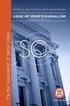 ANSÖKAN OM TONSÄTTARBIDRAG 2010 REGIONALA OCH LOKALA TDM- INSTITUTIONER, FRIA TEATER-, DANS- OCH MUSIKGRUPPER M.FL. ANVISNINGAR FÖR ANSÖKAN SISTA ANSÖKNINGSDAG: 15 FEBRUARI 2010 Observera Denna onlineansökan
ANSÖKAN OM TONSÄTTARBIDRAG 2010 REGIONALA OCH LOKALA TDM- INSTITUTIONER, FRIA TEATER-, DANS- OCH MUSIKGRUPPER M.FL. ANVISNINGAR FÖR ANSÖKAN SISTA ANSÖKNINGSDAG: 15 FEBRUARI 2010 Observera Denna onlineansökan
ABBs leverantörsfakturaportal. Handledning - Användare. Version: 1.0 Datum:
 ABBs leverantörsfakturaportal Handledning - Användare Version: 1.0 Datum: 2005-10-03 INNEHÅLLSFÖRTECKNING 1. Inledning... 3 2. Att komma igång... 3 3. Inloggning och huvudfunktioner... 4 4. Företagsinställningar...
ABBs leverantörsfakturaportal Handledning - Användare Version: 1.0 Datum: 2005-10-03 INNEHÅLLSFÖRTECKNING 1. Inledning... 3 2. Att komma igång... 3 3. Inloggning och huvudfunktioner... 4 4. Företagsinställningar...
Användarmanual -LONA
 Användarmanual -LONA Från ansökan till slutredovisning - översikt Ansökan: Ansökan registreras först av initiativtagare (IT) eller kommun. Registreringen sker direkt i LONA-registret. För kommunprojekt
Användarmanual -LONA Från ansökan till slutredovisning - översikt Ansökan: Ansökan registreras först av initiativtagare (IT) eller kommun. Registreringen sker direkt i LONA-registret. För kommunprojekt
För sent inkommen eller ofullständig ansökan riskerar att inte bli behandlad vid denna ansökningsomgång.
 ANSÖKAN OM BIDRAG KULTUR FÖR ÄLDRE SISTA ANSÖKNINGSDAG: 7 NOVEMBER 2011 ANVISNINGAR FÖR ANSÖKAN Observera Denna onlineansökan är optimerad för webbläsaren Internet Explorer version 6 eller senare, men
ANSÖKAN OM BIDRAG KULTUR FÖR ÄLDRE SISTA ANSÖKNINGSDAG: 7 NOVEMBER 2011 ANVISNINGAR FÖR ANSÖKAN Observera Denna onlineansökan är optimerad för webbläsaren Internet Explorer version 6 eller senare, men
Manual för ansökan till Stiftelsen Kjellbergska Flickskolans Donationer
 Manual för ansökan till Stiftelsen Kjellbergska Flickskolans Donationer Ver 3.0 Sida 1 av 22 1. Komma igång med din stipendieansökan 3 1.1 Läs texten Tänka på 3 1.2 Logga in eller Skapa nytt användarkonto
Manual för ansökan till Stiftelsen Kjellbergska Flickskolans Donationer Ver 3.0 Sida 1 av 22 1. Komma igång med din stipendieansökan 3 1.1 Läs texten Tänka på 3 1.2 Logga in eller Skapa nytt användarkonto
Endast arbetsmaterial ANSÖKAN OM BIDRAG LÄS- OCH LITTERATURFRÄMJANDE INSATSER. För ansökningsperiod, se Kulturrådets webbplats.
 ANSÖKAN OM BIDRAG LÄS- OCH LITTERATURFRÄMJANDE INSATSER För ansökningsperiod, se Kulturrådets webbplats. ANVISNINGAR FÖR BLANKETTEN Observera Den här blanketten är optimerad för webbläsaren Internet Explorer
ANSÖKAN OM BIDRAG LÄS- OCH LITTERATURFRÄMJANDE INSATSER För ansökningsperiod, se Kulturrådets webbplats. ANVISNINGAR FÖR BLANKETTEN Observera Den här blanketten är optimerad för webbläsaren Internet Explorer
Exempel. Tips: Klicka på knappen spara till höger för att spara ett utkast av ansökan. Samtliga fält markerade med * är obligatoriska.
 Projektansökan Omgången öppnar 2 augusti klockan 8. och stänger 1 september klockan 23.59. Observera att ansökan inte kan kompletteras efter att ansökningsomgången har stängt. Vi kan inte garantera support
Projektansökan Omgången öppnar 2 augusti klockan 8. och stänger 1 september klockan 23.59. Observera att ansökan inte kan kompletteras efter att ansökningsomgången har stängt. Vi kan inte garantera support
2015-09-09, version 1. Användarmanual för
 2015-09-09, version 1 Användarmanual för Innehåll Skolverkets Mina sidor en introduktion... 2 Behörigheter i Mina sidor... 3 Lägg upp en behörighetsstruktur för Mina sidor... 4 Vem får ett användarkonto
2015-09-09, version 1 Användarmanual för Innehåll Skolverkets Mina sidor en introduktion... 2 Behörigheter i Mina sidor... 3 Lägg upp en behörighetsstruktur för Mina sidor... 4 Vem får ett användarkonto
Regler och anvisningar för ansökan om bidrag till organisation, samverkan och nätverkande
 Dnr CIF 2016/6 Regler och anvisningar för ansökan om bidrag till organisation, samverkan och nätverkande Vänligen läs igenom detta dokument innan du påbörjar en ansökan. Var ute i god tid när du ska lämna
Dnr CIF 2016/6 Regler och anvisningar för ansökan om bidrag till organisation, samverkan och nätverkande Vänligen läs igenom detta dokument innan du påbörjar en ansökan. Var ute i god tid när du ska lämna
Endast arbetsmaterial ANSÖKAN OM PROJEKTBIDRAG BIBLIOTEKSVERKSAMHET FÖR NYANLÄNDA OCH ASYLSÖKANDE. För ansökningsperiod, se Kulturrådets webbplats.
 ANSÖKAN OM PROJEKTBIDRAG BIBLIOTEKSVERKSAMHET FÖR NYANLÄNDA OCH ASYLSÖKANDE För ansökningsperiod, se Kulturrådets webbplats. ANVISNINGAR FÖR BLANKETTEN Observera Den här blanketten är optimerad för webbläsaren
ANSÖKAN OM PROJEKTBIDRAG BIBLIOTEKSVERKSAMHET FÖR NYANLÄNDA OCH ASYLSÖKANDE För ansökningsperiod, se Kulturrådets webbplats. ANVISNINGAR FÖR BLANKETTEN Observera Den här blanketten är optimerad för webbläsaren
Ansökan om föreningsbidrag och kulturstöd via webben. Kundens ex. Gäller från
 Ansökan om föreningsbidrag och kulturstöd via webben Kundens ex Gäller från 2017-01-01 Innehåll Inledning... 2 Ansökan på webben... 2 Förutsättningar... 2 Logga in... 2 Ansökan... 3 Felmeddelanden... 4
Ansökan om föreningsbidrag och kulturstöd via webben Kundens ex Gäller från 2017-01-01 Innehåll Inledning... 2 Ansökan på webben... 2 Förutsättningar... 2 Logga in... 2 Ansökan... 3 Felmeddelanden... 4
Intresseanma lan fö r miljö stö d inöm ra ddningsinsatser med fökus pa skadeplatsen Sa ga r det till.
 samhällsskydd och beredskap 1 (6) Intresseanma lan fö r miljö stö d inöm ra ddningsinsatser med fökus pa skadeplatsen Sa ga r det till. Innehåll 1. Innan du börjar... 2 2. Användaruppgifter... 2 3. Intresseanmälans
samhällsskydd och beredskap 1 (6) Intresseanma lan fö r miljö stö d inöm ra ddningsinsatser med fökus pa skadeplatsen Sa ga r det till. Innehåll 1. Innan du börjar... 2 2. Användaruppgifter... 2 3. Intresseanmälans
Manual till huvudmännen gällande bidragsportalen för omvårdnadsinsatser vid RgRh
 Manual till huvudmännen gällande bidragsportalen för omvårdnadsinsatser vid RgRh Innehållsförteckning Inledning... 3 Inloggning i portalen... 4 Information om vänstra menyraden... 9 Elevlistan... 10 Ansökan...
Manual till huvudmännen gällande bidragsportalen för omvårdnadsinsatser vid RgRh Innehållsförteckning Inledning... 3 Inloggning i portalen... 4 Information om vänstra menyraden... 9 Elevlistan... 10 Ansökan...
Ansöka om registrering hos kommunen. 1 Registrering av föreningen hos kommunen
 Föreningsförfrågan 1(9) Ansöka om registrering hos kommunen Innehåll 1 Registrering av föreningen hos kommunen... 1 2 Vad vill du göra?... 2 3 Ansöka om föreningsregistrering hos kommunen... 2 3.1 Grunduppgifter...
Föreningsförfrågan 1(9) Ansöka om registrering hos kommunen Innehåll 1 Registrering av föreningen hos kommunen... 1 2 Vad vill du göra?... 2 3 Ansöka om föreningsregistrering hos kommunen... 2 3.1 Grunduppgifter...
Så här fyller du i ansökan minansokan.se Brexitcheckar
 Så här fyller du i ansökan minansokan.se Brexitcheckar minansokan.se Logga in genom att använda e-legitimation eller skapa ett användarkonto Om du väljer att logga in med e- legitimation kommer du att
Så här fyller du i ansökan minansokan.se Brexitcheckar minansokan.se Logga in genom att använda e-legitimation eller skapa ett användarkonto Om du väljer att logga in med e- legitimation kommer du att
Manual Min Ansökan. Version (44)
 Manual Min Ansökan Version 0.8 2018-04-11 1 (44) Välkommen till Min Ansökan INNAN DU BÖRJAR På startsidan kan du välja språk (svenska eller finska). För att kunna fylla i ansökan behöver du skapa ett användarkonto
Manual Min Ansökan Version 0.8 2018-04-11 1 (44) Välkommen till Min Ansökan INNAN DU BÖRJAR På startsidan kan du välja språk (svenska eller finska). För att kunna fylla i ansökan behöver du skapa ett användarkonto
2. Obligatoriska uppgifter för att kunna behandla din ansökan är:
 1. Översikt hur du gör en ansökan 2. Obligatoriska uppgifter i en ansökan 3. Välja utbildningar 4. Skapa ett användarkonto 5. Skapa en ansökan Rangordna dina utbildningsval Bifoga obligatoriska handlingar/bilagor
1. Översikt hur du gör en ansökan 2. Obligatoriska uppgifter i en ansökan 3. Välja utbildningar 4. Skapa ett användarkonto 5. Skapa en ansökan Rangordna dina utbildningsval Bifoga obligatoriska handlingar/bilagor
ANSÖKAN OM VERKSAMHETSBIDRAG MUSIKARRANGÖRER
 ANSÖKAN OM VERKSAMHETSBIDRAG MUSIKARRANGÖRER För ansökningsperiod, se Kulturrådets webbplats. ANVISNINGAR FÖR BLANKETTEN Observera Den här blanketten är optimerad för webbläsaren Internet Explorer versionerna
ANSÖKAN OM VERKSAMHETSBIDRAG MUSIKARRANGÖRER För ansökningsperiod, se Kulturrådets webbplats. ANVISNINGAR FÖR BLANKETTEN Observera Den här blanketten är optimerad för webbläsaren Internet Explorer versionerna
Rapportering av ersättningar och arvoden
 Rapportering av ersättningar och arvoden Manual för förtroendevalda i OK ekonomisk förening Denna manual beskriver hur du genomför rapporteringen av sammanträden och andra uppdrag i rapporteringsverktyget
Rapportering av ersättningar och arvoden Manual för förtroendevalda i OK ekonomisk förening Denna manual beskriver hur du genomför rapporteringen av sammanträden och andra uppdrag i rapporteringsverktyget
ABB AB Instruction. Prepared: Prepared date: Approved: Approved date: Lang: Revision Page:
 COFI/SASLS Lars Andersson 2010-10-13 Andersson Lars V 2011-12-07 sv A 1 (15) Godkänd ABBs Leverantörsfakturaportal - Handledning Användare Giltighetsområde Denna instruktion gäller för samtliga leverantörer
COFI/SASLS Lars Andersson 2010-10-13 Andersson Lars V 2011-12-07 sv A 1 (15) Godkänd ABBs Leverantörsfakturaportal - Handledning Användare Giltighetsområde Denna instruktion gäller för samtliga leverantörer
Endast arbetsmaterial ANSÖKAN OM BIDRAG SAMVERKAN MED KOMPONISTER. För ansökningsperiod, se Kulturrådets webbplats. ANVISNINGAR FÖR BLANKETTEN
 ANSÖKAN OM BIDRAG SAMVERKAN MED KOMPONISTER För ansökningsperiod, se Kulturrådets webbplats. ANVISNINGAR FÖR BLANKETTEN Observera Den här blanketten är optimerad för webbläsaren Internet Explorer versionerna
ANSÖKAN OM BIDRAG SAMVERKAN MED KOMPONISTER För ansökningsperiod, se Kulturrådets webbplats. ANVISNINGAR FÖR BLANKETTEN Observera Den här blanketten är optimerad för webbläsaren Internet Explorer versionerna
Miljöfonden Ansökan. Naturskyddsföreningen Bra Miljöval. Denna handling är tillsammans med bilagor en ansökan om medel ur Miljöfonden.
 Naturskyddsföreningen Bra Miljöval Miljöfonden Ansökan Denna handling är tillsammans med bilagor en ansökan om medel ur Miljöfonden. Naturskyddsföreningens anteckningar 2009:D Ankom Ansökan med bilagor
Naturskyddsföreningen Bra Miljöval Miljöfonden Ansökan Denna handling är tillsammans med bilagor en ansökan om medel ur Miljöfonden. Naturskyddsföreningens anteckningar 2009:D Ankom Ansökan med bilagor
Beställa varor från webbutiken för provtagningsmateriel, remisser och övrigt materiel.
 1 (14) 2017-06-14 Beställa varor från webbutiken för provtagningsmateriel, remisser och övrigt materiel. Innehållsförteckning Inloggning... 2 Regelverk för lösenord:... 2 Felmeddelanden vid inloggning...
1 (14) 2017-06-14 Beställa varor från webbutiken för provtagningsmateriel, remisser och övrigt materiel. Innehållsförteckning Inloggning... 2 Regelverk för lösenord:... 2 Felmeddelanden vid inloggning...
Endast arbetsmaterial ANSÖKAN OM BIDRAG LÄS- OCH LITTERATURFRÄMJANDE INSATSER. För ansökningsperiod, se Kulturrådets webbplats.
 ANSÖKAN OM BIDRAG LÄS- OCH LITTERATURFRÄMJANDE INSATSER För ansökningsperiod, se Kulturrådets webbplats. ANVISNINGAR FÖR BLANKETTEN Observera Den här blanketten är optimerad för webbläsaren Internet Explorer
ANSÖKAN OM BIDRAG LÄS- OCH LITTERATURFRÄMJANDE INSATSER För ansökningsperiod, se Kulturrådets webbplats. ANVISNINGAR FÖR BLANKETTEN Observera Den här blanketten är optimerad för webbläsaren Internet Explorer
Användarbeskrivning ARBETSGIVARINTYG. för Sveriges alla arbetsgivare. arbetsgivarintyg.nu. En ingång för alla användare. Innehåll. Version 1.
 2015 05 17 Arbetslöshetskassornas samorganisation SO Version 1.0 ARBETSGIVARINTYG för Sveriges alla arbetsgivare Användarbeskrivning arbetsgivarintyg.nu Med tjänsten arbetsgivarintyg.nu kan du som arbetsgivare
2015 05 17 Arbetslöshetskassornas samorganisation SO Version 1.0 ARBETSGIVARINTYG för Sveriges alla arbetsgivare Användarbeskrivning arbetsgivarintyg.nu Med tjänsten arbetsgivarintyg.nu kan du som arbetsgivare
Manual Interbook Bygdegårdar
 Manual Interbook Bygdegårdar Bidrag och föreningsuppgifter Datum: 2013 01 23 Version 1.0 Sidan 1 (10) Innehållsförteckning 1. Inledning... 3 1. 1 Föreningsregistret... 3 1.2 Kontaktpersoner... 3 1.3 Huvudanvändare
Manual Interbook Bygdegårdar Bidrag och föreningsuppgifter Datum: 2013 01 23 Version 1.0 Sidan 1 (10) Innehållsförteckning 1. Inledning... 3 1. 1 Föreningsregistret... 3 1.2 Kontaktpersoner... 3 1.3 Huvudanvändare
Ansökan till främjande av kvinnors företagande Södermanlands län 2011-2012
 Ansökan till främjande av kvinnors företagande Södermanlands län 2011-2012 Steg (se utlysningen) 1. Allmänna uppgifter Projektets namn: Projektperiod (ÅÅÅÅ-MM-DD ÅÅÅÅ-MM-DD) : - Sökt belopp: Projektets
Ansökan till främjande av kvinnors företagande Södermanlands län 2011-2012 Steg (se utlysningen) 1. Allmänna uppgifter Projektets namn: Projektperiod (ÅÅÅÅ-MM-DD ÅÅÅÅ-MM-DD) : - Sökt belopp: Projektets
Ankom. Handläggare. Land Telefon Fax. E-post Telefon Mobil
 Naturskyddsföreningen Bra Miljöval Miljöfonden Ansökan Denna handling är tillsammans med bilagor en ansökan om medel ur miljöfonden. Naturskyddsföreningens anteckningar 2009:E Ankom Ansökan med bilagor
Naturskyddsföreningen Bra Miljöval Miljöfonden Ansökan Denna handling är tillsammans med bilagor en ansökan om medel ur miljöfonden. Naturskyddsföreningens anteckningar 2009:E Ankom Ansökan med bilagor
Endast arbetsmaterial ANSÖKAN OM BIDRAG SAMVERKAN MED KOMPONISTER/ MUSIKSKAPARE. För ansökningsperiod, se Kulturrådets webbplats.
 ANSÖKAN OM BIDRAG SAMVERKAN MED KOMPONISTER/ MUSIKSKAPARE För ansökningsperiod, se Kulturrådets webbplats. ANVISNINGAR FÖR BLANKETTEN Observera Den här blanketten är optimerad för webbläsaren Internet
ANSÖKAN OM BIDRAG SAMVERKAN MED KOMPONISTER/ MUSIKSKAPARE För ansökningsperiod, se Kulturrådets webbplats. ANVISNINGAR FÖR BLANKETTEN Observera Den här blanketten är optimerad för webbläsaren Internet
Endast arbetsmaterial
 ANSÖKAN OM BIDRAG LITTERÄRA EVENEMANG I UTLANDET För sista ansökningsdag, se Kulturrådets hemsida ANVISNINGAR FÖR ANSÖKAN Observera Den här blanketten är optimerad för webbläsaren Internet Explorer versionerna
ANSÖKAN OM BIDRAG LITTERÄRA EVENEMANG I UTLANDET För sista ansökningsdag, se Kulturrådets hemsida ANVISNINGAR FÖR ANSÖKAN Observera Den här blanketten är optimerad för webbläsaren Internet Explorer versionerna
Akzo Nobel AB. Användarguide - FAQ Externa användare. Sök jobb hos Akzo Nobel i vårt Rekryteringssystem 2012-11-06
 Akzo Nobel AB Användarguide - FAQ Externa användare Sök jobb hos Akzo Nobel i vårt Rekryteringssystem 2012-11-06 Innehållsförteckning Registrera sig som användare... 3 Söka jobb med en redan registrerad
Akzo Nobel AB Användarguide - FAQ Externa användare Sök jobb hos Akzo Nobel i vårt Rekryteringssystem 2012-11-06 Innehållsförteckning Registrera sig som användare... 3 Söka jobb med en redan registrerad
1. Ledare... 3 2. Hantera deltagare... 5 3. Rapporter... 13 4. Övriga menyer... 15
 Sidan 1 (18) 1. Ledare... 3 1.2 Huvudmeny i Aktivitetsstöd... 3 2. Hantera deltagare... 5 2.1 Deltagare... 6 2.1.1 Lägga in deltagare i ny grupp... 6 2.1.2 Lägga till deltagare i befintlig grupp... 6 2.2
Sidan 1 (18) 1. Ledare... 3 1.2 Huvudmeny i Aktivitetsstöd... 3 2. Hantera deltagare... 5 2.1 Deltagare... 6 2.1.1 Lägga in deltagare i ny grupp... 6 2.1.2 Lägga till deltagare i befintlig grupp... 6 2.2
Närvarorapportering. Ansvarig i Föreningen
 Närvarorapportering Ansvarig i Föreningen 2 (26) Datum 2011-09-16 Innehållsförteckning 1. Ansvarig i föreningen... 3 1.1 Internetadress... 3 1.2 Inloggning och glömt lösenord... 3 1.3 Låst lösenord...
Närvarorapportering Ansvarig i Föreningen 2 (26) Datum 2011-09-16 Innehållsförteckning 1. Ansvarig i föreningen... 3 1.1 Internetadress... 3 1.2 Inloggning och glömt lösenord... 3 1.3 Låst lösenord...
Användarmanual TextAppen Online
 Användarmanual TextAppen Online Innehåll Innehåll... 2 Registera dig... 3 Logga in på Textappen online... 5 Samtal... 6 Ringa samtal... 6 Avsluta samtal... 7 Spara samtal... 7 Besvara samtal... 8 Ringa
Användarmanual TextAppen Online Innehåll Innehåll... 2 Registera dig... 3 Logga in på Textappen online... 5 Samtal... 6 Ringa samtal... 6 Avsluta samtal... 7 Spara samtal... 7 Besvara samtal... 8 Ringa
Energieffektiviseringsfonden
 Naturskyddsföreningen Bra Miljöval Energieffektiviseringsfonden Ansökan Denna handling är tillsammans med bilagor en ansökan om medel ur energieffektiviseringsfonden. Ansökan med bilagor skickas till:
Naturskyddsföreningen Bra Miljöval Energieffektiviseringsfonden Ansökan Denna handling är tillsammans med bilagor en ansökan om medel ur energieffektiviseringsfonden. Ansökan med bilagor skickas till:
Endast arbetsmaterial ANSÖKAN OM BIDRAG SAMVERKAN MED KOMPONISTER. För ansökningsperiod, se Kulturrådets webbplats. ANVISNINGAR FÖR ANSÖKAN.
 ANSÖKAN OM BIDRAG SAMVERKAN MED KOMPONISTER För ansökningsperiod, se Kulturrådets webbplats. ANVISNINGAR FÖR ANSÖKAN Observera Den här blanketten är optimerad för webbläsaren Internet Explorer versionerna
ANSÖKAN OM BIDRAG SAMVERKAN MED KOMPONISTER För ansökningsperiod, se Kulturrådets webbplats. ANVISNINGAR FÖR ANSÖKAN Observera Den här blanketten är optimerad för webbläsaren Internet Explorer versionerna
Information om bidraget finns på Kulturrådets hemsida. Informationen kan komma att ändras över tid.
 ANSÖKAN OM BIDRAG TILL INTERNATIONELLA NÄTVERK För sista ansökningsdag, se Kulturrådets hemsida. ANVISNINGAR FÖR ANSÖKAN Observera Denna onlineansökan är optimerad för webbläsaren Internet Explorer version
ANSÖKAN OM BIDRAG TILL INTERNATIONELLA NÄTVERK För sista ansökningsdag, se Kulturrådets hemsida. ANVISNINGAR FÖR ANSÖKAN Observera Denna onlineansökan är optimerad för webbläsaren Internet Explorer version
Inloggning i Skola24 Schema Artiklar Frånvaro Planering Omdöme Kontakter Skola24 MobilApp. Nova Software AB 1 (19) 502
 Föräldrar i Skola24 Genom föräldrarollen i Skola24 kan föräldrar ta del av en mängd användbar information. En central databas gör det möjligt att med samma inloggning se information om flera barn även
Föräldrar i Skola24 Genom föräldrarollen i Skola24 kan föräldrar ta del av en mängd användbar information. En central databas gör det möjligt att med samma inloggning se information om flera barn även
Manual Partnerwebben 2014
 Manual Partnerwebben 2014 Innehållsförteckning Inloggning 3 Snabbguide till sidans uppbyggnad 4 Avisera ett utskick 6 Skapa bokning från avisering 6 Skapa ny bokning 7 Delinlämning 8 Så här ser en bokning
Manual Partnerwebben 2014 Innehållsförteckning Inloggning 3 Snabbguide till sidans uppbyggnad 4 Avisera ett utskick 6 Skapa bokning från avisering 6 Skapa ny bokning 7 Delinlämning 8 Så här ser en bokning
PREMIUM COMAI WEBBKALENDER
 1 PREMIUM COMAI WEBBKALENDER 2.0 ADMINISTRATÖR utvecklar och säljer anpassningsbara smartphone 2 Innehåll 1 Inledning... 3 1.1 Terminologi... 3 1.2 Teknisk kravspecifikation... 4 1.3 Behörigheter... 4
1 PREMIUM COMAI WEBBKALENDER 2.0 ADMINISTRATÖR utvecklar och säljer anpassningsbara smartphone 2 Innehåll 1 Inledning... 3 1.1 Terminologi... 3 1.2 Teknisk kravspecifikation... 4 1.3 Behörigheter... 4
Användarmanual Livsmedelsverkets Mina sidor för Livsmedelsföretagare
 Användarmanual Livsmedelsverkets Mina sidor för Livsmedelsföretagare Innehållsförteckning 1. Översikt... 4 2. Målgrupp... 4 3. Åtkomst till Mina sidor... 4 4. Logga in... 5 5. Glömt lösenord... 5 6. Ändra
Användarmanual Livsmedelsverkets Mina sidor för Livsmedelsföretagare Innehållsförteckning 1. Översikt... 4 2. Målgrupp... 4 3. Åtkomst till Mina sidor... 4 4. Logga in... 5 5. Glömt lösenord... 5 6. Ändra
Principerna för överlåtelse av tomter och villkoren för att en ansökan ska godkännas beskrivs på
 Ansökan om tomt Principerna för överlåtelse av tomter och villkoren för att en ansökan ska godkännas beskrivs på. Viktigt att notera vid ansökning av tomt: 1) Sökande fyller i endast en ansökan under ansökningstiden
Ansökan om tomt Principerna för överlåtelse av tomter och villkoren för att en ansökan ska godkännas beskrivs på. Viktigt att notera vid ansökning av tomt: 1) Sökande fyller i endast en ansökan under ansökningstiden
Användarmanual Administratör
 1 (10) Användarmanual Administratör Migrationsverkets e-tjänster för kommuner Se och ändra ansvar för ensamkommande Ansök om statlig ersättning Senast uppdaterad: 2019-03-18 2 (10) Innehåll 1. Inledande
1 (10) Användarmanual Administratör Migrationsverkets e-tjänster för kommuner Se och ändra ansvar för ensamkommande Ansök om statlig ersättning Senast uppdaterad: 2019-03-18 2 (10) Innehåll 1. Inledande
Endast arbetsmaterial
 REDOVISNING SAMVERKAN MED KOMPONISTER För sista redovisningsdag, se Kulturrådets beslut. ANVISNINGAR FÖR BLANKETTEN Observera Den här blanketten är optimerad för webbläsaren Internet Explorer versionerna
REDOVISNING SAMVERKAN MED KOMPONISTER För sista redovisningsdag, se Kulturrådets beslut. ANVISNINGAR FÖR BLANKETTEN Observera Den här blanketten är optimerad för webbläsaren Internet Explorer versionerna
